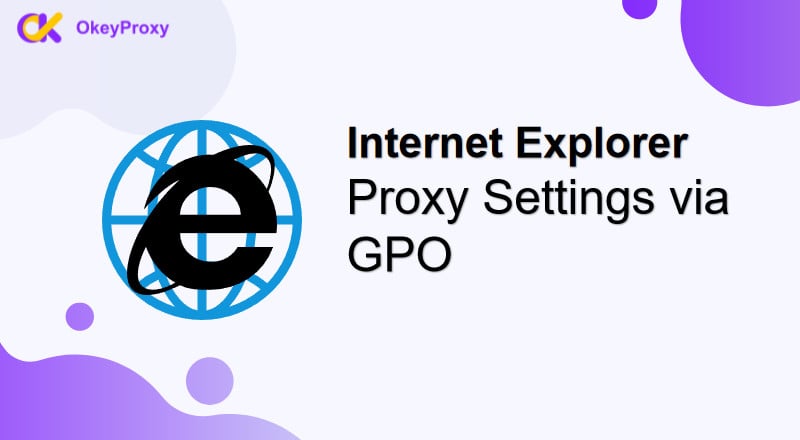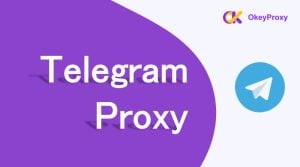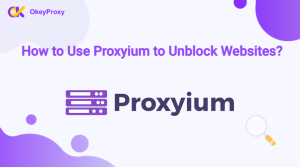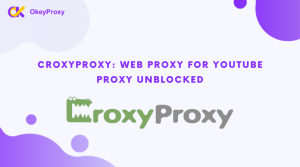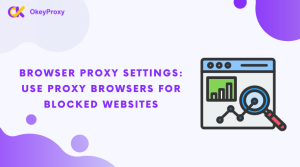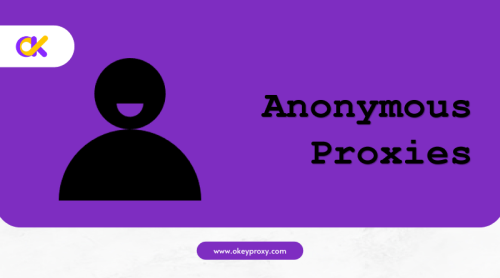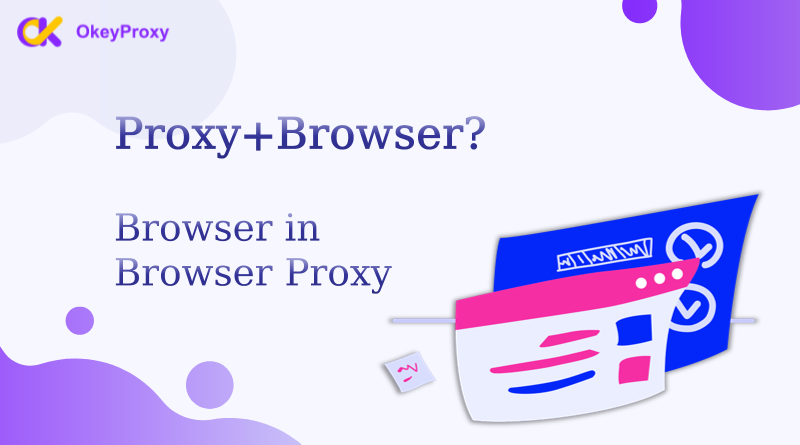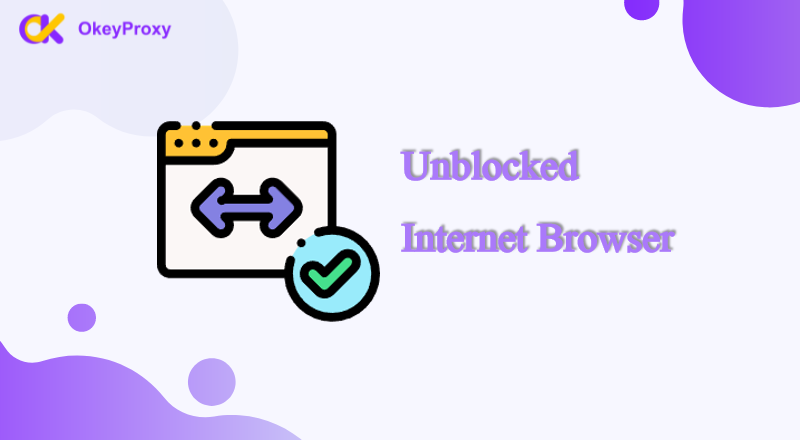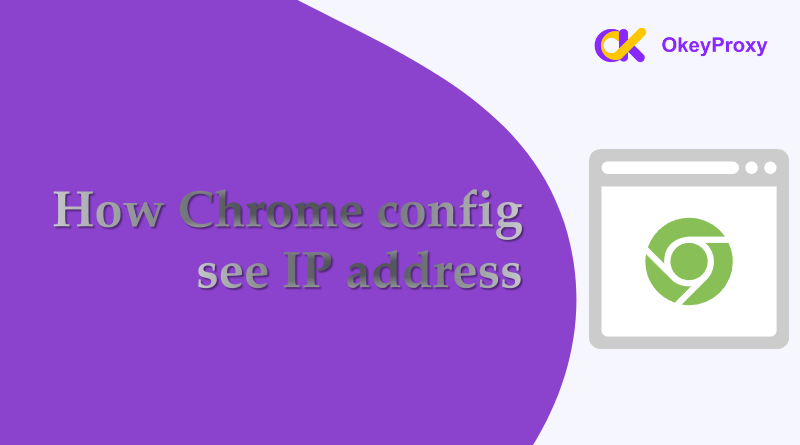Internet Explorer(IE)曾经是一个著名的网络浏览器,但现在基本上已被更现代的浏览器所取代。然而,许多组织仍在继续使用它,尤其是在传统系统和应用程序中。在企业环境中管理 Internet Explorer 的一个重要方面是通过组策略对象(GPO)配置代理设置。
介绍 Internet Explorer 代理设置和 GPO
Internet Explorer(IE)虽然不再是许多人的主要浏览器,但仍在传统系统和企业环境中发挥着作用。在 IE 中配置代理设置对于管理浏览器连接互联网的方式、控制流量路由和确保通信安全至关重要。
组策略对象(GPO)是 Windows 环境中的一项强大功能,它允许管理员管理和配置多台计算机的设置。GPO 可以强制执行特定配置,如代理设置,以确保组织内的一致性和合规性。
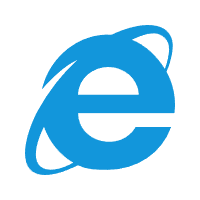
什么是 IE 代理设置 GPO 红线和绿线?
通过组策略配置 Internet Explorer 代理设置时,管理员可能会注意到红线和绿线等可视化指示符。这些线条有助于显示所应用策略的状态和有效性:
- 红线:通常表示代理设置存在问题或冲突。如果 GPO 设置与机器上的实际配置不一致,或者没有正确应用设置,就可能出现这种情况。
- 绿线:表明代理设置已正确应用并按预期运行。它们表明当前配置没有冲突或问题。
了解这些视觉提示对于排除故障和确保代理设置在网络中所有设备上的应用一致至关重要。
如何使用 GPO 配置 Internet Explorer 代理设置
Internet Explorer 代理设置
Internet Explorer 中的代理设置决定了浏览器如何通过代理服务器与互联网交互。这些设置可以在浏览器中手动配置,也可以在企业环境中通过组策略集中管理。IE 代理设置的主要内容包括
- 自动配置脚本:指向 .pac 文件的 URL,该文件包含自动配置代理的脚本说明。
- 代理服务器:IE 应使用的代理服务器的地址和端口。
- 例外情况:绕过代理服务器的地址。
管理代理设置的组策略对象 (GPO)
在企业环境中,组策略对象(GPO)用于管理多台机器上的 IE 设置。GPO 允许管理员在整个网络中一致地执行特定配置。通过 GPO 配置 IE 代理设置的主要方面包括
- 访问 GPO 设置:导航至用户配置 -> 策略 -> 管理模板 -> Windows 组件 -> Internet Explorer -> Internet 控制面板 -> 连接页面。
- 配置代理设置:在这里,管理员可以设置代理设置,如启用自动配置脚本或指定代理服务器地址。
Internet Explorer 中代理错误的解决方案
为什么 Internet Explorer 显示代理服务器没有响应?
当 Internet Explorer 提示 "代理服务器无响应 "时,通常意味着
- 代理设置不正确:检查并更正代理地址和端口。
- 代理服务器宕机: 确保代理服务器在线并可连接。
- 网络问题:确认网络连接稳定。
- 防火墙阻止:确保防火墙/安全软件没有阻止代理。
- 身份验证问题:如果需要,验证代理凭证。
注:重启计算机或网络设备也可能有助于解决问题。
如何通过 GPO 启用/禁用 Internet Explorer 中的代理设置?
要通过组策略在 Internet Explorer 中启用代理设置:
-
新闻
赢 + R类型gpmc.msc然后按 Enter 键打开组策略管理控制台 (GPMC)。 -
右键单击域/OU,选择
在该域中创建 GPO并将其链接到此处,或编辑现有 GPO。 -
右键单击 GPO,选择
编辑. -
导航至
用户配置→政策→行政模板→Windows 组件→Internet Explorer. -
转到
Internet Explorer→互联网控制面板→连接→代理设置双击启用代理设置,设置为已启用输入代理详细信息。 -
点击
好的并关闭编辑器。 -
运行
gpupdate /force在客户机上应用更改。
这些步骤将把代理设置应用于指定域或 OU 的 Internet Explorer。
在 GPO 中找不到 Internet Explorer 维护?
以下是关于如何在组策略中处理代理设置的更详细指南,尤其是在 "Internet Explorer 维护 "不可用的情况下:
验证组策略编辑器的版本
检查 Windows 版本:
旧版本的 Windows 可能有 "Internet Explorer 维护 "部分。
对于 Windows 10 及更高版本,该部分已被替换或移动。请使用管理模板来配置设置。
更新管理模板
下载最新的管理模板:
从 Microsoft 下载中心获取 Internet Explorer 的最新 .admx 和 .adml 文件。
将 .admx 文件放到 C:\Windows\PolicyDefinitions 目录中。
将特定语言的 .adml 文件(如 en-US)放在 C:\Windows\PolicyDefinitions\en-US 中。
打开组策略管理控制台
访问 GPMC:
按 Win + R 键,输入 gpmc.msc,然后按 Enter 键打开组策略管理控制台。
创建或编辑组策略对象 (GPO)
创建新 GPO:
右键单击要应用策略的域或组织单位 (OU)。
选择 "在此域中创建 GPO"、"在此链接 "和 "编辑现有 GPO"。
适用于 Internet Explorer 11 及更高版本:
在组策略管理编辑器中,转到用户配置 → 策略 → 管理模板 → Windows 组件 → Internet Explorer。
配置代理设置
- 启用代理设置:在 Internet Explorer → Internet 控制面板 → 连接 → 代理设置下,双击启用代理设置,将策略设置为启用,在提供的字段中输入代理服务器地址和端口。
- 自动配置:转到 Internet Explorer → Internet 控制面板 → 连接 → 自动配置。双击使用自动配置脚本。
- 例外:双击 "代理设置",使用 "例外 "字段列出地址。
在 Internet Explorer 的 GPO 中设置代理的理想选择
在组策略 (GPO) 中为 Internet Explorer 设置代理服务器,使用类似于 OKeyProxy 有几个原因:
1.集中式代理管理
组策略允许管理员从中央位置为域内的所有用户或计算机配置代理设置。OkeyProxy 是一家可靠的提供商,提供静态和轮换代理选项,使用 OkeyProxy 可确保所有设备通过安全、稳定的代理路由,从而实现一致的连接。
2.提高安全性和隐私性
代理服务器有助于掩盖 IP 地址,保护用户的真实 IP 不被暴露。OkeyProxy 的高质量住宅和静态 IP 代理服务器可增加一层额外的安全性,防止未经授权的跟踪和访问敏感信息。
3.访问控制和流量过滤
通过 GPO 控制代理设置,企业可以管理和限制对特定网站的访问或过滤流量。OkeyProxy 广泛的代理网络有助于保持高水平的控制,允许企业根据位置、类型或用户角色过滤流量。
4.一致的用户体验
通过 GPO 应用代理设置可确保网络中的所有用户体验一致的互联网性能。OkeyProxy 的静态 IP 选项可提供稳定的连接,降低因 IP 变更或代理服务器停机而造成中断的可能性。
5.大型网络的可扩展性
GPO 可以为不同部门或地点的大量用户管理代理配置。OkeyProxy 提供可扩展的代理解决方案,包括多 IP 和多地点,是任何规模企业的理想选择。
6.合规与政策执行
企业可以通过代理设置执行与互联网使用和数据保护相关的合规政策。通过使用像 OkeyProxy 这样值得信赖的代理服务提供商,企业可以确保满足有关数据安全和隐私的法规要求。
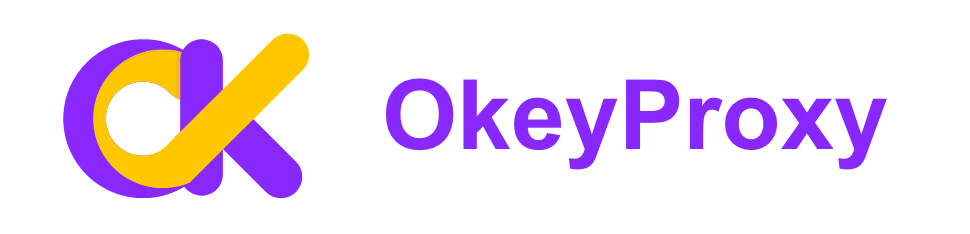
摘要
通过 GPO 管理 Internet Explorer 代理设置可能很复杂,尤其是在处理表示已应用设置状态的红线和绿线时。了解这些指标有助于管理员有效控制代理配置。采用像 OkeyProxy 这样的解决方案可以进一步简化流程,提供可靠的静态和旋转代理服务器来补充基于 GPO 的配置。
对于仍然依赖 Internet Explorer 并面临 GPO 挑战的企业,OkeyProxy 提供了一种现代化的代理管理方法。其灵活性和全面的代理选项可确保不同环境中的用户安全可靠地访问网络。